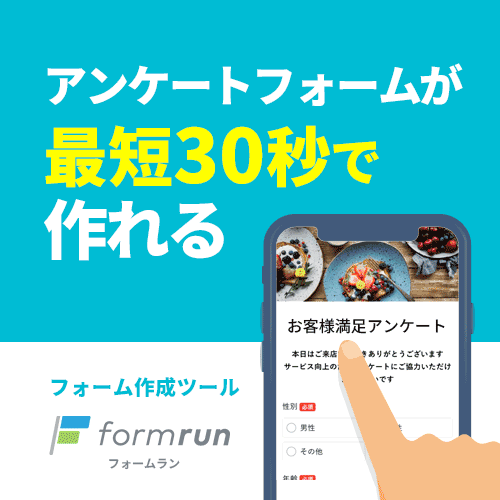顧客の自社への評価を簡単に確認するには、5段階評価をアンケートに設置するのが最適です。
わかりやすい5つの選択肢の中から回答者が最も近い回答を選択できるため、感想や意見を自由記述で行うよりも集めやすくなります。ただ、5段階評価の作り方や選択項目の表現を理解していない方も少なくありません。
そこで今回は、アンケートの5段階評価の作り方やテンプレートを解説します。また、表現方法も紹介します。
formrunは、テンプレートが豊富で簡単にアンケートフォームが作成可能です。回答結果の集計はリアルタイムで行えるため、随時回答の確認もできます。また、入力補助機能や条件分岐項目をつけられるため、回答数は増やさずに回答者に適した質問の設置が可能です。
アンケートの5段階評価とは?
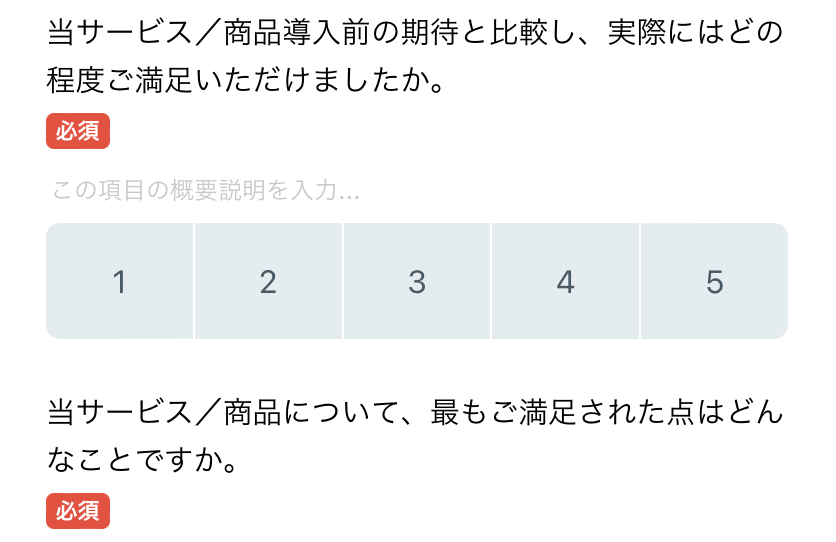
回答者が5つの選択肢の中から回答する評価方法が、5段階評価です。
例えば、商品やサービスの満足度を回答してほしい場合、回答者に評価を記述してもらうよりも5段階で評価してもらう方が回答しやすくなります。
回答の選択肢には、主に「とてもよかった」「とてもよかった」「普通」「よくなかった」「悪かった」などがあります。また、主流の方法でもあるため、実際に回答した方も多い項目です。
5段階評価アンケートのテンプレート

5段階評価アンケートで使えるテンプレートは、主に以下の通りです。
質問:「自社の〇〇の商品の満足度を教えてください」 回答:「とても満足している」「満足している」「どちらとも言えない」「不満がある」「とても不満がある」 |
質問:「新サービスを誰かに薦めたいですか?」 回答:「薦めたくない」「どちらかといえば薦めたくない」「どちらとも言えない」「どちらかといえば薦めたい」「薦めたい」 |
5段階評価をしてもらう場合、回答者が選択しやすいわかりやすい項目を5つ設置するのが適しています。
▼formrunのテンプレート一覧はこちらからご確認ください
アンケートの4段階評価のテンプレート
4段階評価のアンケートで使えるテンプレートは、主に以下の通りです。
質問:「自社の〇〇の商品の満足度を教えてください」 回答:「十分満足している」「満足している」「不満がある」「とても不満がある」 |
質問:「新サービスを誰かに薦めたいですか?」 回答:「薦めたくない」「どちらかといえば薦めたくない」「どちらかといえば薦めたい」「薦めたい」 |
4段階評価は5段階評価と違い、「普通」「どちらとも言えない」などの中立的な意見が設置されないため、中立的な意見を持つ回答者には適していません。
アンケートの5段階評価の表現方法

5段階で商品やサービスの評価をしてもらう表現方法は主に、以下の通りです。
- 「とてもいい」
- 「いい」
- 「普通」
- 「あまりよくない」
- 「悪い」
最も高い評価から順に高い評価・中立的な評価・低い評価・最も低い評価と並んで表示されるケースがほとんどです。また、中立的な評価である「普通」が設けられているため、多くの評価を持った回答者に対応できます。
アンケートの5段階評価の作り方

アンケートの5段階評価の作り方は、主に以下の4つです。
- アンケートの目的・ターゲットを決める
- アンケートの質問を決める
- アンケートの回答形式を選択式にする
- 回答はラジオボタンを使って5段階評価にする
それぞれの作り方を見ていきましょう。
ステップ1:アンケートの目的・ターゲットを決める
最初に、アンケートの目的と回答してほしいターゲットを決めます。
どのような目的でどのようなターゲットに向けてアンケートを実施するのかによって、5段階評価に設置する項目が変わります。
例えば、自社の若者の顧客がサービスに抱いている評価を知るのが目的の場合、ターゲットは10〜30代のサービスを利用している顧客です。
最初に目的・ターゲットを決めると、より知りたい情報を集められるアンケート作成ができます。
ステップ2:アンケートの質問を決める
アンケートの目的と実施するターゲットが決まれば、決めた目的・ターゲットに適切な質問を決めていきます。
サービスの評価をしてほしいなら「サービスの評価を以下の5つから評価してください」などの質問が最適です。また、利用期間や利用したきっかけなどを回答する質問も設置してみるのも適しています。
質問決めは、自社が知りたい情報を集めるために大切なポイントなため、しっかり検討しましょう。
ステップ3:アンケートの回答形式を選択式にする
5段階評価をする質問は、5段階の評価表現の中から選択して回答する形式です。
そのため、5段階評価をする質問を設置する場合、回答形式は選択式に設定しましょう。
5段階評価を促しているのに回答形式が自由記述形式になっているなどのミスをしてしまうと、回答者が混乱して回答できなくなる可能性があります。また、回答形式が選択式のアンケートは、回答が気軽にできるため、回答率の向上が期待可能です。
ステップ4:回答はラジオボタンを使って5段階評価にする
5段階評価のために回答形式を選択式に設定するだけでは、まだ不十分です。
5つの選択肢の中から複数選択できるチェックボックスになっている場合は、選択肢の中から1つのみしか選択できないラジオボタンに変更しましょう。
5段階の表現項目から複数選択できる状態では、回答者が適切に回答できなくなってしまいます。また、回答しにくいと感じた方は離脱する可能性もあるため、注意が必要です。
そのため、回答形式はラジオボタンで設定しましょう。
アンケートの5段階評価の分析方法

アンケートの5段階評価は、クロス集計を使って分析します。
例えば、5段階評価で最も高い評価に回答した方の他の項目の回答を確認し、2項目からかけ合わせて分析するのが最適です。
例えば、「商品を知ったきっかけ」の回答が「知人・友人の紹介」の回答者なら、5段階評価項目の最高評価とかけ合わせて分析します。また、定期的にアンケートを実施して前回と今回の変化を分析する場合もあります。
アンケートの5段階評価ができるフォーム作成ツール「formrun」もおすすめ!
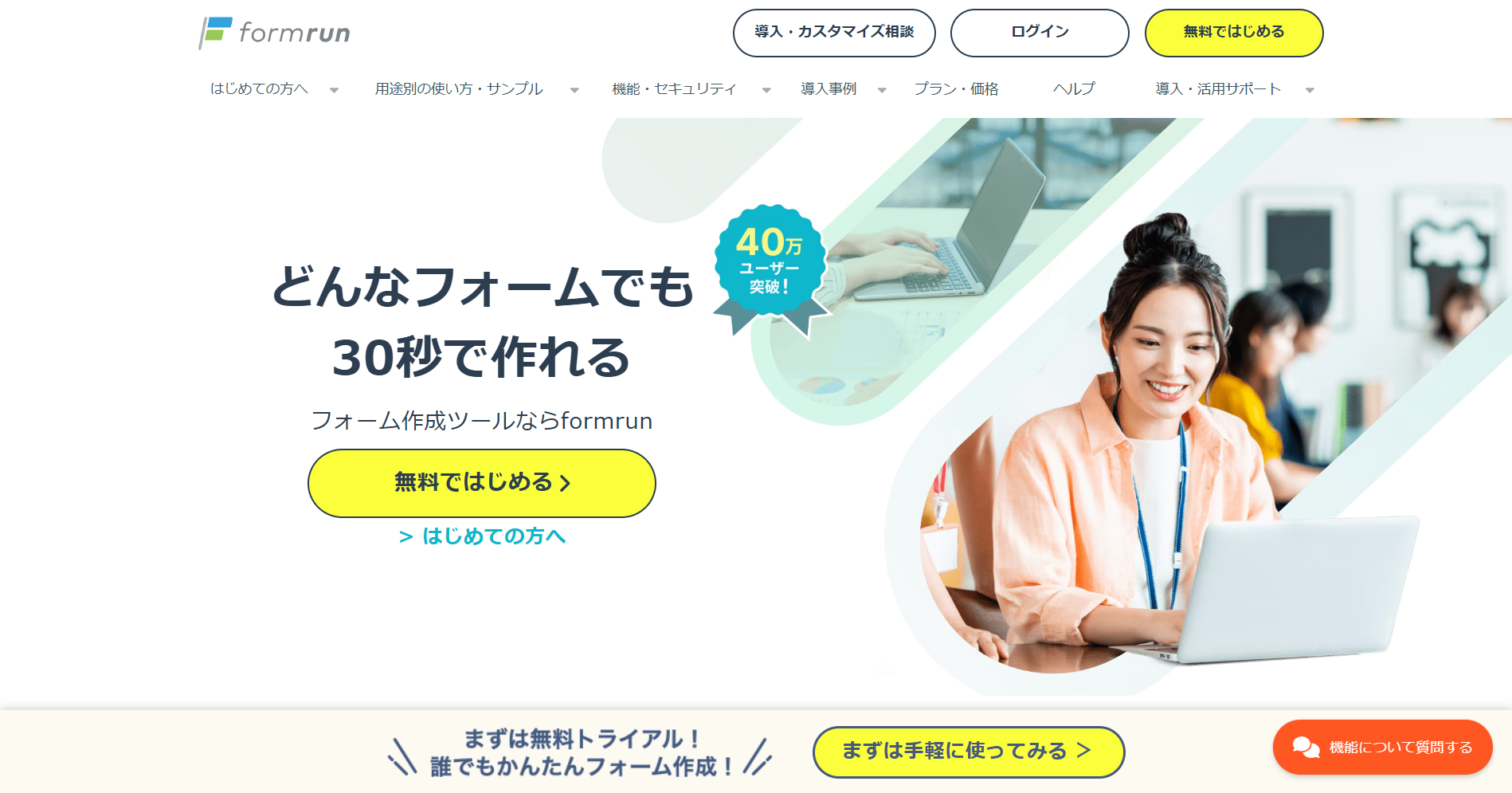
アンケートの5段階評価ができるフォーム作成ツール「formrun」の特徴は、主に以下の通りです。
- アンケートが簡単に作成できる
- テンプレートが豊富
- アンケート結果の集計・分析も簡単にできる
それぞれの特徴を見ていきましょう。
アンケートが簡単に作成できる
formrunは、5段階評価の質問項目の設置ができるアンケートをはじめとした、さまざまなアンケートを簡単に作成できます。
テンプレートの中から自分の好きなものを選択して質問の設定を行えば、アンケートが作成完了です。また、顧客満足度調査の5段階評価項目の設置もできます。
そのため、5段階評価項目やアンケートを作成する場合でも、手間をかけずにすぐに必要な機能や項目の揃ったアンケートの用意が可能です。
同じフォーム作成ツールのGoogleフォームと比べてもセキュリティ条件が高く、細かい設定まで機能が豊富となっているため、 ビジネス利用目的では、formrunのユーザーのうち7割がGoogleフォームから変更しています。
メールアドレスがあれば無料登録可能!無期限で無料プランが利用できるのでformrunでぜひフォームを作成してみてください。
テンプレートが豊富
formrun(フォームラン)は、120種類以上のテンプレートが用意されています。
アンケートフォームで使えるテンプレートは16種類あり、主に顧客アンケート、イベント・セミナーアンケート、社内アンケートなど用途に合わせたテンプレートが選べます。
formrunのテンプレートはそのまま利用できるリッチな見た目で、用途に合わせて必要な設問が最適な順番で配置されているため、
設問タイトルを少し修正するだけで簡単に高クオリティのフォームを作成できます。
テンプレートの設問に項目の追加・削除・順番の変更等もワンクリックで簡単に修正できます。
アンケート結果の集計・分析も簡単にできる
formrun(フォームラン)でアンケートフォームを作成すると、回答がリアルタイムで集計されているため、いつでも回答結果が確認できます。
自動でデータをグラフ化、自動で回答データを一覧化できるので、簡単な集計・確認作業はformrunで完結します。
また、Googleスプレッドシートと連携してデータ集計をしたり、Excelファイルにエクスポートも可能なので、より複雑な集計作業も可能です。
これまでアンケート回答状況の報告に集計の手間がかかっていた方は、ぜひformrunでアンケートフォームを作成してみてください。
アンケートの5段階評価のテンプレートを使って回答しやすいアンケートを作成しよう!

アンケートの回答者から商品やサービスの満足度や意見を調べる場合、5段階評価の質問が最適です。
5段階評価の質問では、回答者が選択しやすい表現の項目が5つ用意されており、回答者が自分の意見と最も近い選択肢を選ぶだけで回答できます。また、中立的な意見を持った方の調査も可能です。
インターネット上には、無料で大量にテンプレートも提供されているため、5段階評価の質問項目を設置する場合は、活用してみるのをおすすめします。
formrunは、テンプレートが豊富で簡単にアンケートフォームが作成可能です。回答結果の集計はリアルタイムで行えるため、随時回答の確認もできます。また、入力補助機能や条件分岐項目をつけられるため、回答数は増やさずに回答者に適した質問の設置が可能です。

formrunやフォーム作成や顧客管理に関する情報を発信しております。
EFO(エントリーフォーム最適化)や問い合わせ対応など、
フォームに関するお悩みを解決します。